Slack — универсальный, ориентированное на работу социальное приложение где вы можете создавать различные каналы для проведения дискуссий, получения советов, общения один на один и обмена контентом. У нас есть целое руководство по сервису (ссылка на него выше), и многие из вас, возможно, привыкли к нему во время работы на дому за последние несколько лет.
Содержание
- Как деактивировать учетную запись Slack
- Что нужно знать об удалении учетной записи Slack
Рекомендуемые видео
Легкий
15 минут
Доступ к вашему рабочему пространству Slack
Однако все меняется. Может быть, ваша компания ушел из Slack или проект, над которым вы работали в Slack, завершен — или, может быть, вы уезжаете в поисках новой возможности и хотите полностью удалить свою учетную запись Slack, прежде чем уйти. Существует процесс полной деактивации вашего профиля Slack. Мы покажем вам, что делать и что это значит для вашей учетной записи в будущем.
Как деактивировать учетную запись Slack
Иметь свой Слабая информация для входа готовы, прежде чем вы начнете. Вы можете войти либо в веб-приложение, либо в настольный клиент — эти шаги должны работать для обоих.
Шаг 1: Найди свой Изображение профиля в правом верхнем углу окна Slack и выберите его.
Шаг 2: В выпадающем меню выберите Профиль.
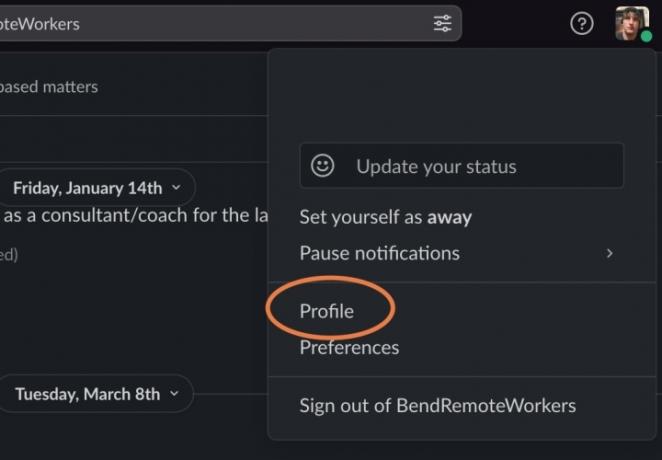
Связанный
- Как удалить страницу в Google Документах
- Как удалить свои учетные записи ChatGPT
- ChatGPT только что запустили в Slack — вот как его использовать
Шаг 3: Выберите Трехточечный кнопка под вашим профилем, она же Более вариант.
Шаг 4: Выбирать Настройки учетной записи.
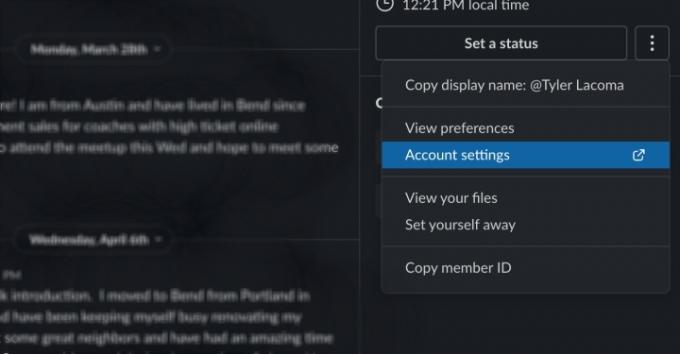
Шаг 5: Затем вы попадете на новую страницу с разнообразной информацией об учетной записи. Прокрутите вниз, пока не дойдете до кнопки Отключить учетную запись. Выберите его.
Вы увидите, что Slack дает вам несколько важных советов, в том числе о том, что вы можете связаться с владельцем это конкретное рабочее пространство Slack и потребовать, чтобы они полностью удалили всю информацию вашего профиля через их каналы. Если вы хотите полностью удалить свое присутствие из этого Slack, это хороший дополнительный шаг, который нужно сделать, когда вы закончите (подробнее о последствиях удаления вашей учетной записи ниже).
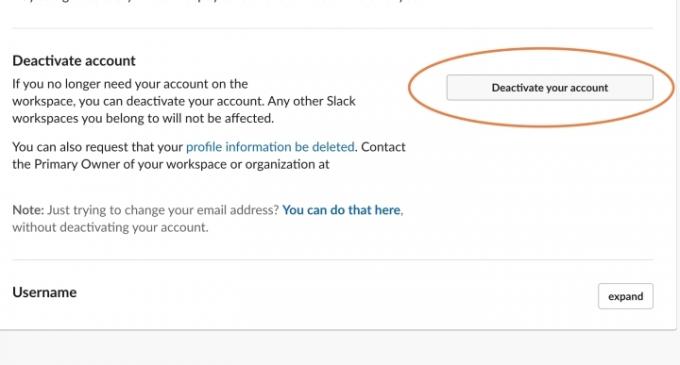
Шаг 6: Подтвердите, что вы действительно хотите удалить свою учетную запись. Введите логин и пароль от своей учетной записи еще раз, чтобы завершить выбор. В это время ваша учетная запись будет немедленно деактивирована.
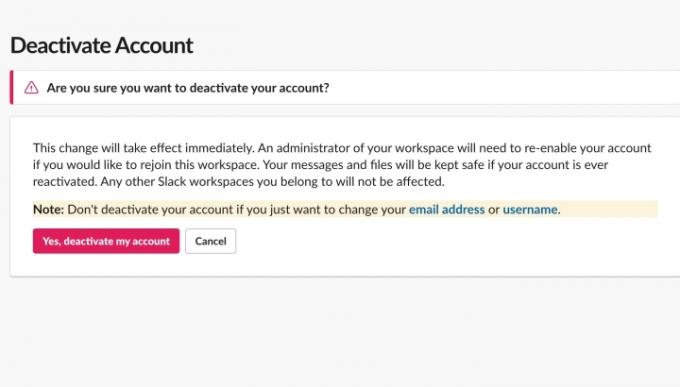
Что нужно знать об удалении учетной записи Slack
Если вы просто переключаетесь на новую электронную почту, вам не нужно полностью удалять свою учетную запись Slack. В настройках есть опция, позволяющая легко заменить текущую электронную почту, которую вы используете в Slack, ничего не потеряв. Кроме того, вы также можете изменить свое имя пользователя в любое время.
Деактивация вашей учетной записи таким образом удалит ее только из этой конкретной рабочей области Slack. Если у вас есть несколько Slack, другие ваши учетные записи Slack останутся нетронутыми; это не повлияет на них. Если вы хотите полностью удалить себя из Slack, вам придется делать это по одному.
Причина, по которой это называется «деактивация» вместо удаления, заключается в том, что ваши сообщения и файлы останутся частью рабочего пространства Slack. Администратор этого рабочего места может восстановить вашу учетную запись, если, скажем, вы вернетесь к другому проекту позже. Однако, как мы упоминали выше, если вы действительно хотите удалить всю связанную информацию, вам придется связаться с администратором и специально запросить ее.
Slack может интегрироваться с различными приложениями. Если вы установили приложения, которые работают со Slack, а затем деактивировали все свои учетные записи Slack, эти приложения могут больше не работать или, по крайней мере, работать иначе. Будьте готовы войти в систему другим способом или запросить у владельца рабочей области определенные разрешения, когда речь идет о приложениях, которые вам все еще понадобятся.
Если вы являетесь основным владельцем рабочей области, вы не можете деактивировать свою учетную запись таким образом. Чтобы рабочее пространство существовало, кто-то должен быть основным владельцем. Вам придется передать основное право собственности на другую учетную запись или полностью закрыть пространство Slack.
Раздумываете, стоит ли оставаться со Slack? Всегда полезно изучить альтернативы. Взгляни на наше руководство по Slack и Microsoft Teams Узнать больше.
Рекомендации редакции
- Как деактивировать свой аккаунт в Instagram (или удалить его)
- Как удалить программу в Windows 10
- Как создать опрос в Slack
- Наиболее распространенные проблемы со Slack и способы их устранения
- Как удалить пост BeReal
Обновите свой образ жизниDigital Trends помогает читателям быть в курсе быстро меняющегося мира технологий благодаря всем последним новостям, забавным обзорам продуктов, проницательным редакционным статьям и единственным в своем роде кратким обзорам.




